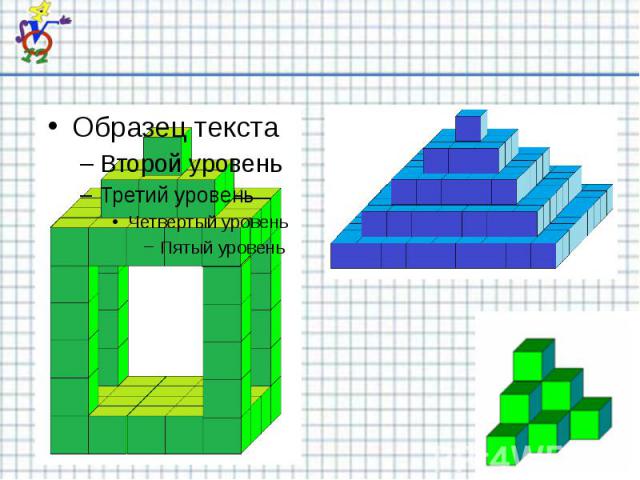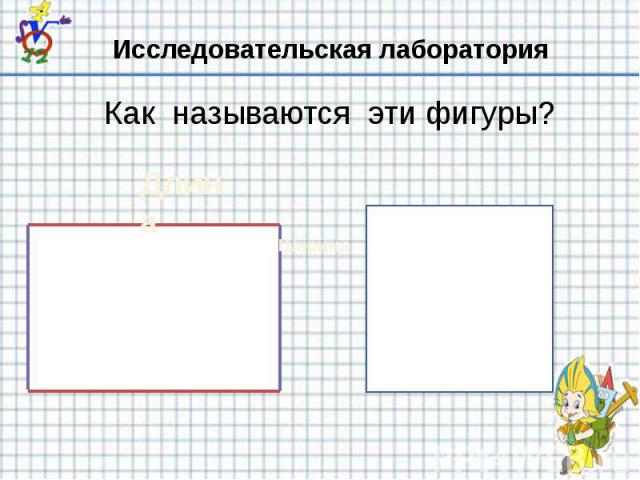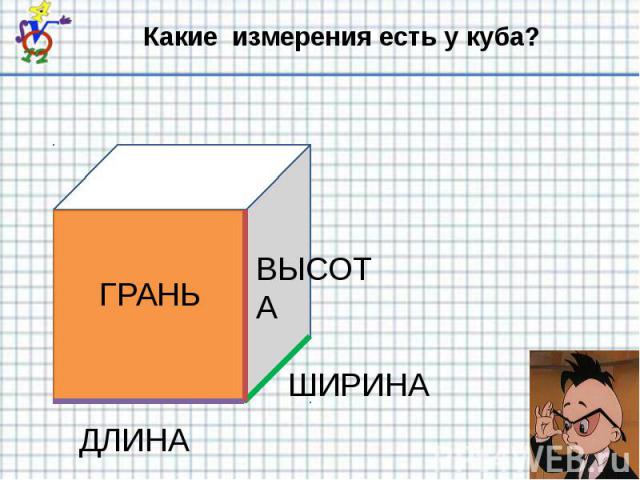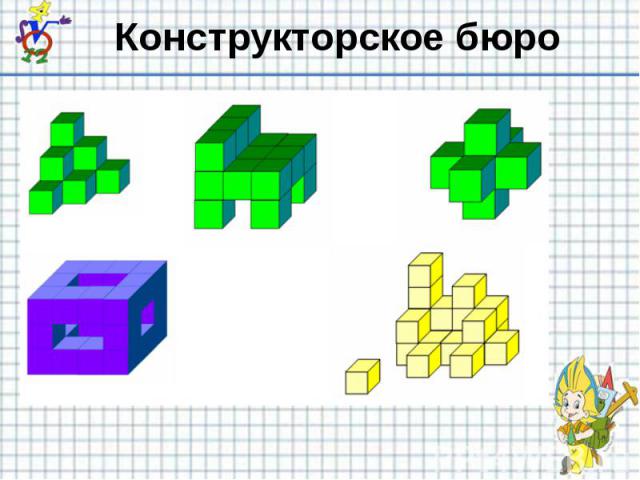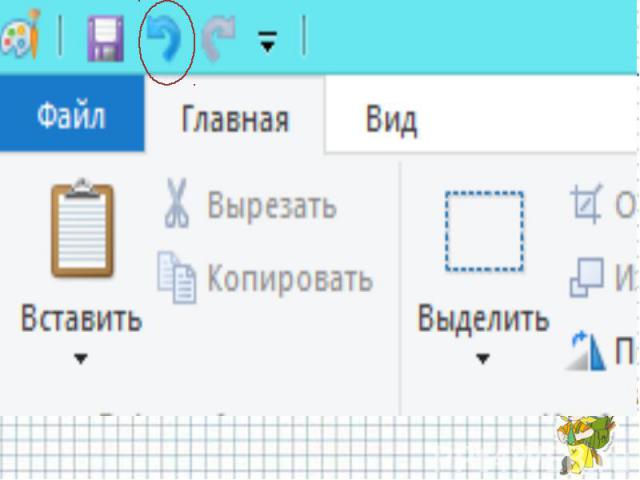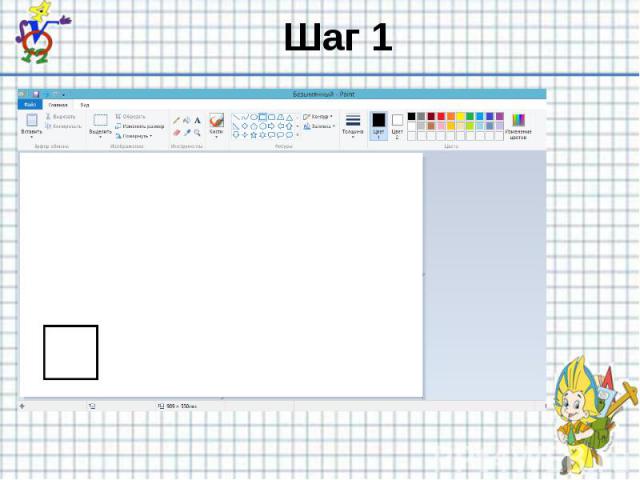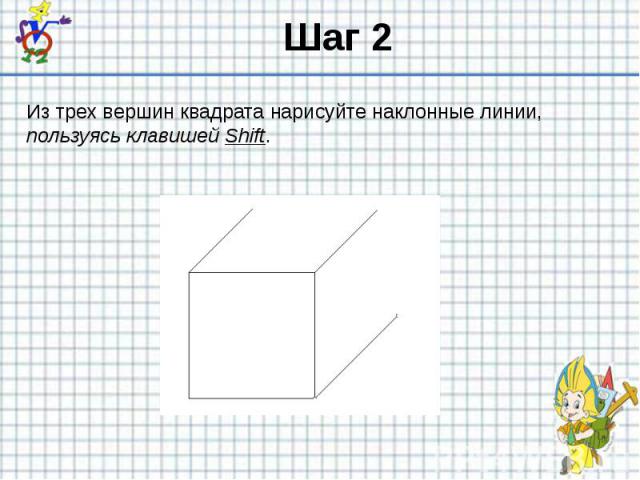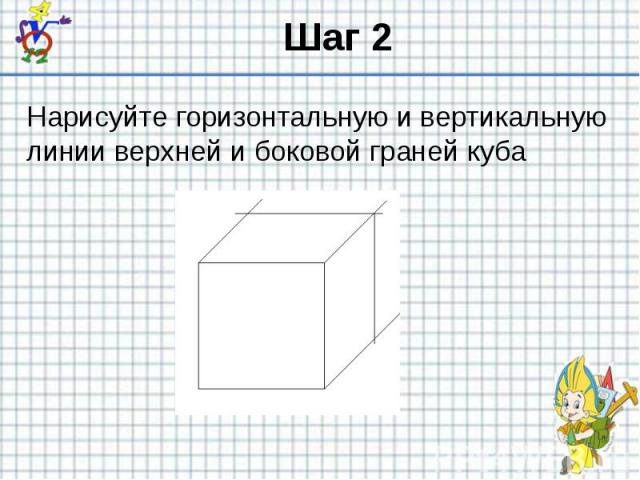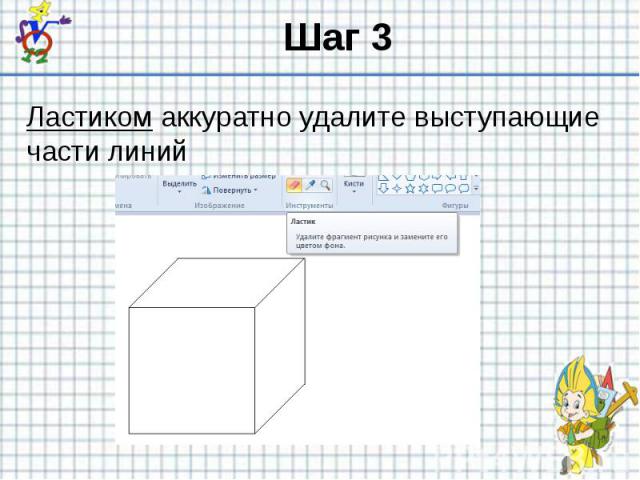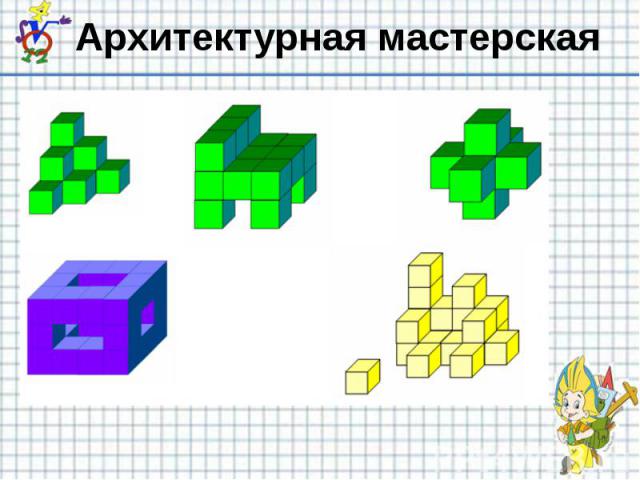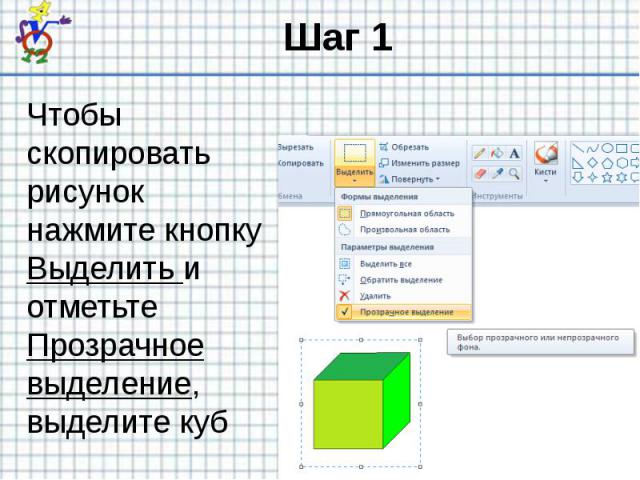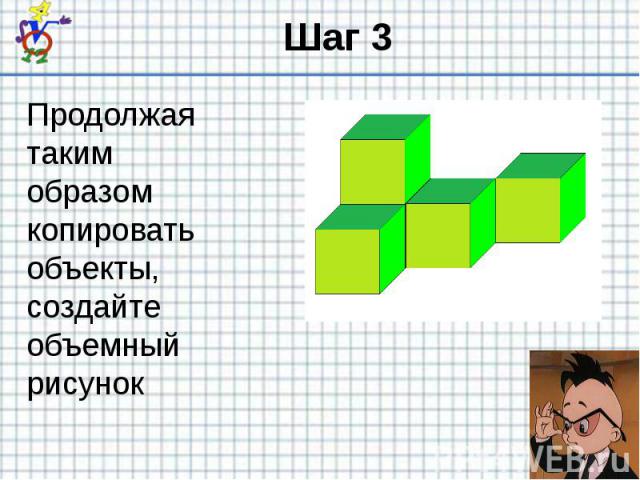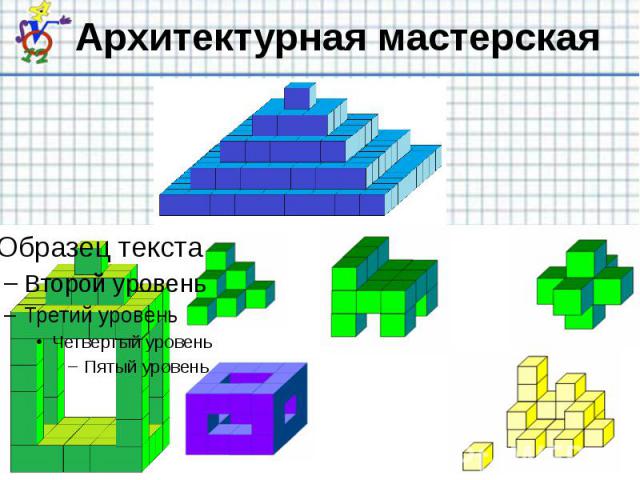Презентация на тему: Куб. Создание изображений в графическом редакторе Paint
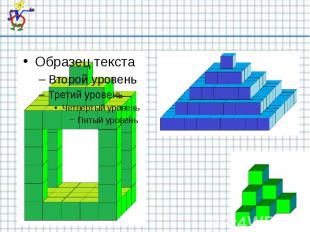

Куб.Создание изображений в графическом редакторе Paint

Чему мы можем научиться на уроке? Познакомиться с понятием «куб» и с его измерениями и свойствамиНаучиться строить объемные изображения в графическом редакторе PaintРаботать чётко по алгоритму
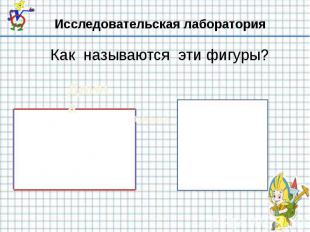
Исследовательская лаборатория Как называются эти фигуры?

Как называется эта фигура?
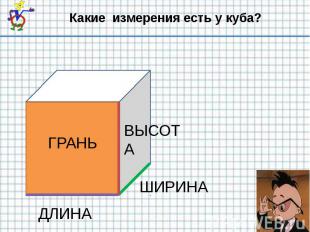
Какие измерения есть у куба?
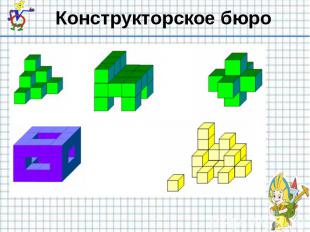
Конструкторское бюро

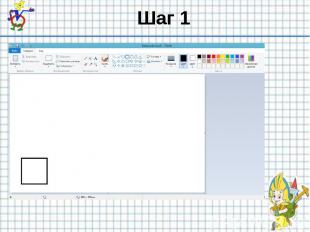
Шаг 1

Шаг 2 Выберите инструмент Линия
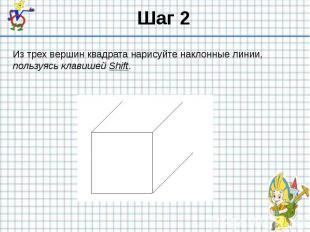
Шаг 2 Из трех вершин квадрата нарисуйте наклонные линии, пользуясь клавишей Shift.
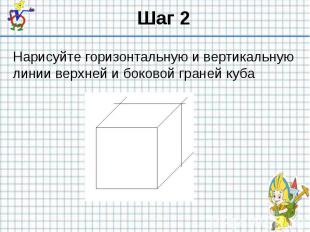
Шаг 2 Нарисуйте горизонтальную и вертикальную линии верхней и боковой граней куба

Шаг 3 Ластиком аккуратно удалите выступающие части линий

Шаг 4 Инструментом Заливка закрасьте грани получившегося куба разными цветами, используя Палитру цветов
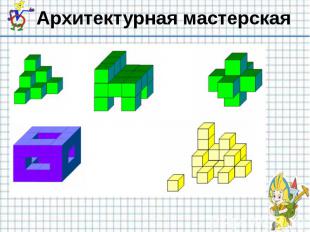
Архитектурная мастерская
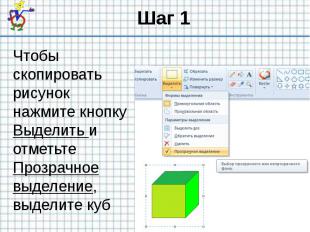
Шаг 1 Чтобы скопировать рисунок нажмите кнопку Выделить и отметьте Прозрачное выделение, выделите куб

Шаг 2 Чтобы скопировать рисунок: нажмите клавишу Ctrl и, не отпуская её, «захватите мышью» с нажатой кнопкой выделенный объект за его центр и переместите указатель мыши на нужное место
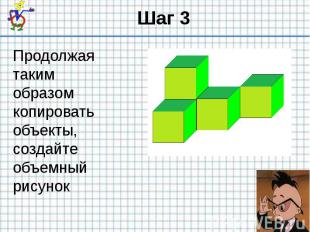
Шаг 3 Продолжая таким образом копировать объекты, создайте объемный рисунок
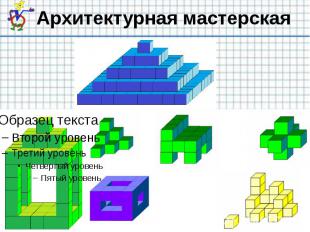
Архитектурная мастерская

Знания Измерения кубаГрань кубаКоличество граней кубаВидимые грани куба при его изображенииПостроение куба в графическом редакторе PaintАлгоритм создания объемного изображения